فهرست
انځورونه د ډیری ښه InDesign ترتیبونو په زړه کې دي، مګر تاسو اړتیا نلرئ د زړو مستطیلونو سره پاتې شئ. Adobe InDesign د پیچلي متن ریپونو رامینځته کولو لپاره د وسیلو عالي سیټ لري چې ستاسو لید او ټایپوګرافیک عناصر په ډیر متحرک ترتیب کې مدغم کولو کې مرسته کوي.
دا وسیلې زده کول اسانه دي مګر یو څه وخت ونیسئ او د ماسټرۍ لپاره تمرین وکړئ ، نو راځئ چې یو ګړندي نظر وګورو چې دوی څنګه کار کوي.
څنګه په InDesign کې د یو انځور شاوخوا متن وتړئ
په InDesign کې د شکلونو او انځورونو په شاوخوا کې د متن پوښل خورا اسانه دي، په ځانګړې توګه که تاسو د ساده شکل سره کار کوئ لکه مستطیل عکس یا ګرافیک
د دې ټیوټوریل د موخو لپاره، زه فکر کوم چې تاسو لا دمخه هغه څیز داخل کړی چې تاسو غواړئ متن یې په شاوخوا کې وپلټئ، مګر که تاسو ډاډه نه یاست چې څنګه، تاسو کولی شئ زما ټیوټوریل وګورئ په InDesign کې د عکسونو د داخلولو څرنګوالي په اړه.
پړاو 1: هغه څیز غوره کړئ چې تاسو یې پوښل غواړئ او ډاډ ترلاسه کړئ چې دا د متن چوکاټ سره مخ کیږي (دا واقعیا اړین ندي ، مګر دا کولی شي تاسو سره ستاسو د متن لپاس تنظیماتو پایلو اندازه کولو کې مرسته وکړئ).
دوهمه مرحله: په کنټرول پینل کې چې د اصلي سند کړکۍ په پورتنۍ برخه کې تیریږي، د متن لپټ برخه ومومئ، لکه څنګه چې لاندې روښانه شوی.
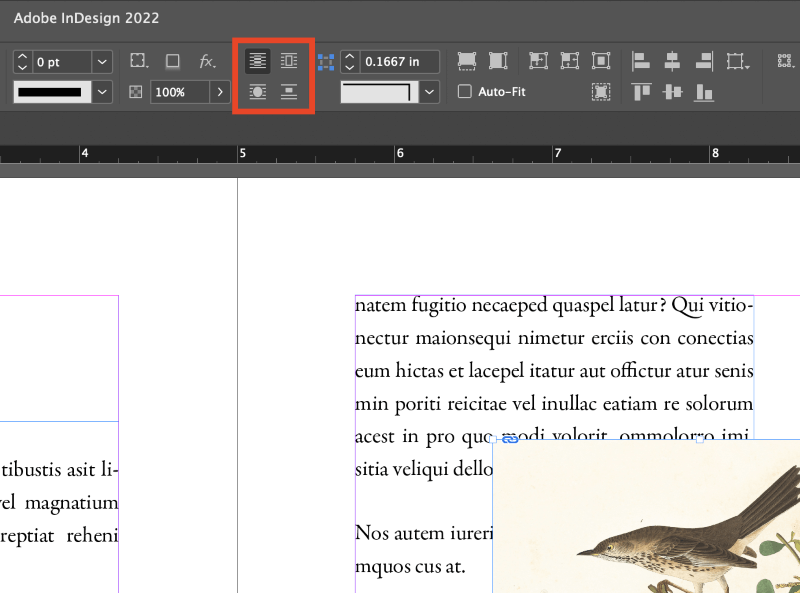
دا څلور بټنونه په InDesign کې د لومړني متن لفاف اختیارونه کنټرولوي. له پورتنۍ کیڼ اړخ څخه د ساعت په لور، دا دي: د متن لفافه نشته، د بونډینګ بکس شاوخوا وتړئ، د څیز شکل شاوخوا وتړئ، او کود وکړئاعتراض
مرحله 3: ستاسو د ریپ څیز په ټاکلو سره، د متن لفافه د بنسټیز جوړښت جوړولو لپاره د مناسب متن لپاسه تڼۍ کلیک وکړئ.
تاسو کولی شئ د متن لپټ پینل په کارولو سره نور اختیارونه هم تنظیم کړئ. کړکۍ مینو پرانیزئ، او د متن لپټ کلیک وکړئ، یا تاسو کولی شئ د کیبورډ شارټ کټ وکاروئ کمانډ + اختیار + W ( Ctrl + Alt + W وکاروئ که تاسو په کمپیوټر کې InDesign کاروئ).

د متن لپټ پینل تاسو ته اجازه درکوي چې ورته څلور ریپ اختیارونه تنظیم کړئ مګر تاسو ته د اصلاح کولو ځینې اختیارونه هم درکوي پدې اړه چې ستاسو متن به د پوښل شوي څیز شاوخوا څومره نږدې وي.
تاسو کولی شئ په ځینو برخو کې ریپینګ هم محدود کړئ او د ډیری مختلف انتخابونو سره د ریپنګ شکلونه تنظیم کړئ.
وروستۍ مګر لږ تر لږه، تاسو کولی شئ ټول لفافه هم بدله کړئ ترڅو ستاسو متن یوازې ستاسو د عکس په سر کې ښکاره شي.
په InDesign کې د منځپانګې خبرتیا متن ریپینګ
یو د InDesign د متن ریپنګ تول کټ خورا زړه راښکونکي نوي ځانګړتیاوې د فوتوشاپ Select Subject algorithm په مستقیم ډول په InDesign کې کارولو وړتیا ده ترڅو ستاسو د متن ریپ څنډه لپاره خورا دقیق دودیز لاره رامینځته کړي.
که تاسو د فوټوشاپ له دې وسیلې سره بلد نه یاست، دا د ماشین زده کړې چل دی چې په سمه توګه هغه څه کوي چې نوم یې وړاندیز کوي: دا ستاسو عکس تحلیلوي او د هغه څه په شاوخوا کې انتخاب رامینځته کوي چې دا یې په پام کې نیسي. اصلي موضوع.
د موضوع په شاوخوا کې د دودیز لفاف جوړولو لپارهپه یوه انځور کې، تاسو اړتیا لرئ چې د داسې انځور سره کار وکړئ چې د شالید او اصلي موضوع ترمنځ واضح توپیر ولري. د انتخاب موضوع الګوریتم خورا ښه دی، مګر دا ځینې وختونه په ډیرو پیچلو انځورونو کې ورک کیږي.

د خپل اعتراض په ټاکلو سره، په د متن لپاسه پنل کې د د څیز شکل په شاوخوا کې لپاسه اختیار فعال کړئ. په Contour Options برخه کې، د ډراپ ډاون مینو څخه موضوع غوره کړئ غوره کړئ.
InDesign به د یوې ثانیې یا لسو لپاره فکر وکړي، د عکس پیچلتیا او ستاسو CPU پورې اړه لري، او بیا به تاسو د عکس د موضوع په شاوخوا کې په روښانه نیلي کې یوه نوې لاره وګورئ.

زه فکر کوم چې د دې پروسې پلي کول لاهم د کارونکي تجربې له لید څخه یو څه سخت دي، مګر پایلې یې ښې دي، لکه څنګه چې تاسو پورته مثال کې لیدلی شئ.
پرمختللی متن Wraps
که تاسو د دودیز متن لفافونو غږ خوښ کړئ مګر تاسو نور انعطاف غواړئ، InDesign کولی شي د هر فایل فارمیټ څخه د کلیپینګ ماسکونه او الفا چینلونه هم ولولي چې د دوی ملاتړ کوي او بیا د متن لپاسه لارښودونو په توګه یې وکاروئ.
خپل عکس ځای په ځای کړئ، او په د متن لپاسه پینل کې د د څیز په شاوخوا کې لپاسه اختیار فعال کړئ. په د کانټور اختیارونو برخه کې، د خپل عکس لپاره مناسب انتخاب غوره کړئ. که InDesign ستاسو د کلپ کولو لاره، د فوټوشاپ لاره، یا الفا چینل ندی موندلی، نو اړونده اختیار به شتون ونلري.
په اړه یو یادښتد InDesign کلیپینګ لارې
InDesign کولی شي د نوي انتخاب موضوع اختیار په پرتله د یو څه پیچلي پروسې په کارولو سره خپل کلیپینګ ماسکونه هم جوړ کړي. دا لږ وړتیا لري، او دا تاسو مجبوروي چې د خپل عکس شالید لرې کړئ، مګر دا ممکن لاهم ګټور وي که چیرې عصري نسخه ستاسو لپاره کار ونکړي.
خپل عکس غوره کړئ، او د کیبورډ شارټ کټ فشار ورکړئ کمانډ + اختیار + Shift + K (استعمال Ctrl + Alt + شیفټ + K په کمپیوټر کې) د کلیپ کولو لاره ډیالوګ خلاصولو لپاره.

ډول ته بدل کړئ څنډې کشف کړئ ، او تاسو به وکولی شئ لاندې اختیارونه تنظیم کړئ. ستاسو د عکس مینځپانګې پورې اړه لري ، تاسو ممکن د حد او زغم تنظیماتو سره یو څه تجربه وکړئ ، نو د پایلو لیدو لپاره مخکتنه بکس چیک کړئ مخکې له دې چې تاسو په سمه توګه کلیک وکړئ.

د دې طریقې سره رامینځته شوي د کلپ کولو لاره بیا د د متن لپټ مینو د کانټور اختیارونو برخه کې کارول کیدی شي. پداسې حال کې چې دا د موضوع غوره کولو په څیر خورا ساده ندي، دا کولی شي په ځینو انځورونو کې غوره لفاف وړاندې کړي، او دا تاسو ته اجازه درکوي چې یو موضوع د هغې شالید څخه جلا کړئ پرته له دې چې په بهرني عکس ایډیټر باندې تکیه وکړئ.
FAQs
InDesign پروژې تقریبا لامحدود ترتیب امکانات لري، نو په حتمي توګه ځینې اضافي پوښتنې شتون لري چې په پورته برخو کې پوښل شوي ندي. که تاسو د InDesign متن ریپ کولو په اړه پوښتنه لرئهغه چې ما له لاسه ورکړ، اجازه راکړئ چې په لاندې نظرونو کې خبر کړم!
څنګه په InDesign کې د میز شاوخوا متن وتړئ؟
InDesign تاسو ته اجازه درکوي متن په ډیره اسانۍ سره د میز په شاوخوا کې وتړئ، دا یوازې دا ده چې کنټرول پینل په اتوماتيک ډول د متن لپټ انتخابونو ښودلو لپاره تازه نه کیږي کله چې تاسو میز غوره کړی وي. پرځای یې، تاسو اړتیا لرئ په مستقیم ډول د متن ریپ پینل سره کار وکړئ.

د کړکۍ مینو په خلاصولو او د د متن لپاسه غوره کولو سره د متن لپټ پینل ښکاره کړئ. تاسو کولی شئ د کیبورډ شارټ کټ هم وکاروئ کمانډ + اختیارونه + W (استعمال Ctrl + Alt + W په کمپیوټر کې). خپل د میز څیز غوره کړئ، او د متن لپټ پینل کې د خپل مطلوب متن ریپ سټایل لپاره تڼۍ کلیک وکړئ.
څنګه په InDesign کې د متن ریپنګ لرې کړو؟
په InDesign کې د متن لپاسه بندولو لپاره یو څو مختلف دلیلونه شتون لري، او له همدې امله د پلي کولو لپاره یو څو مختلف میتودونه شتون لري.
که تاسو یوازې غواړئ د متن لپاسه په بشپړ ډول بند کړئ ستاسو لپاره غوره شوی څیز، د اصلي سند کړکۍ په پورتنۍ برخه کې د کنټرول پینل کې د No text wrap اختیار باندې کلیک وکړئ.
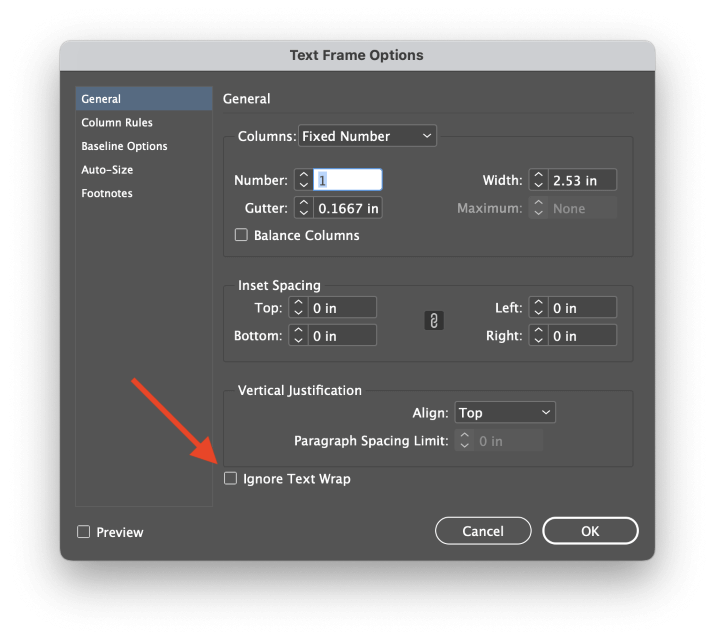
تاسو کولی شئ یو ځانګړی متن هم تنظیم کړئ چوکاټ د متن لپاس تنظیماتو څخه سترګې پټول. خپل د متن چوکاټ وټاکئ، او فشار ورکړئ کمانډ + B (د Ctrl + B وکاروئ که تاسو په کمپیوټر کې InDesign کاروئ) د متن چوکاټ اختیارونو ډیالوګ خلاص کړئ. په لاندینۍ لیبل کې هغه بکس چیک کړئ چې د متن لپټ څخه سترګې پټې کړئ .
وروستۍ کلمه
چې پوښيپه InDesign کې د متن لپیٹ کولو څرنګوالي په اړه ټول اساسات ، مګر تاسو اړتیا لرئ خپل مهارتونه تمرین کړئ ترڅو د لا پرمختللي متن لفاف اختیارونو سره آرامۍ کار کولو لپاره. د کلپ کولو لارې او ماسکونه تاسو ته ستاسو په پوښونو باندې د کنټرول وروستۍ درجې درکوي ، مګر د موضوع انتخاب انتخاب په ځینو حاالتو کې عالي شارټ کټ دی.
د متن سمول مبارک شه!

